Apple'ın son durumu Macbook Air, Macbook Prove Mac Mini'de önemli bir değişiklik var: Hepsi Apple'ın kendi silikon M1 işlemcisini kullanıyor. Teşekkürler bu yenilikçi çipeiOS ve MacOS uygulamalarının yakınsaması ileriye doğru büyük bir adım attı.
İçindekiler
- 1. Adım: Mac App Store'a gidin
- 2. Adım: iOS uygulamalarına geçin
- 3. Adım: iOS uygulamalarınızı arayın ve indirin
- 4. Adım: Mağazada yeni uygulamalar arayın
- 5. Adım: Doğrulanmamış uygulamalara dikkat edin
- Uygulamaların IPA dosyalarıyla birlikte yüklenmesine ilişkin önemli not
Bu, iOS uygulamalarını Mac bilgisayarınızda kullanmanın her zamankinden daha kolay olduğu anlamına geliyor; ancak süreç geçmişte kullanılan geçici çözümlerden farklılaşmış durumda. Endişelenmeyin; yeni adımların uygulanması kolaydır, dolayısıyla herkes bunu yapabilir. İşte bilmeniz gerekenler.
Önerilen Videolar
1. Adım: Mac App Store'a gidin

MacOS bilgisayarınızda oturum açın ve Mac App Store'a gidin. App Store'u genellikle Rıhtım (A benzeri bir simgeyle), ancak simgeyi orada göremiyorsanız erişim yine de kolaydır. Sadece şunu seçin
Elma ekranın sol üst köşesindeki simgesini seçin ve ardından Uygulama mağazası Başlamak için açılır menüden.
App Store penceresinde pencerenin sol alt köşesine bakın; Hesap üzerinde adınızın yazılı olduğu simge. İndirdiğiniz tüm uygulamaları gösteren hesabınıza gitmek için bu simgeyi seçin (gerekirse oturum açın).
2. Adım: iOS uygulamalarına geçin

Hemen altına bakın Hesap başlık ve için bir kategori seçeneği görmelisiniz iPhoneiPadUygulamalar. Bunu seçtiğinizde, iOS'a indirdiğiniz tüm uygulamaları göreceksiniz. Bu uygulamalar artık kullanımınıza sunulmuştur.
3. Adım: iOS uygulamalarınızı arayın ve indirin

Şunu seçin: iCloud İndirme Mac'inize bir iOS uygulaması indirme işlemini başlatmak için simgesine dokunun. Mac bilgisayarınızda kullanmak istediğiniz sayıda mobil uygulama indirin.
iPhone ve iPad Uygulamaları kategorisini görmüyorsanız M1 çipli bir 2020 Mac'iniz olduğunu ve en son MacOS sürümüne güncellendiğinizi bir kez daha kontrol edin. Aksi takdirde bu seçenek görünmeyebilir.
Apple ile Aile Paylaşımı planındaysanız ve birden fazla hesapta çeşitli uygulamalar indirildiyse, bunu yapmanız gerekebilir. Sizin için düşündüğünüz uygulamayı indiren kişiyi bulmak için hesap adlarına tıklayın masaüstü.
Bu işlem aynı zamanda iPadOS için etiketlenmiş tüm uygulamalar için de geçerlidir.
4. Adım: Mağazada yeni uygulamalar arayın
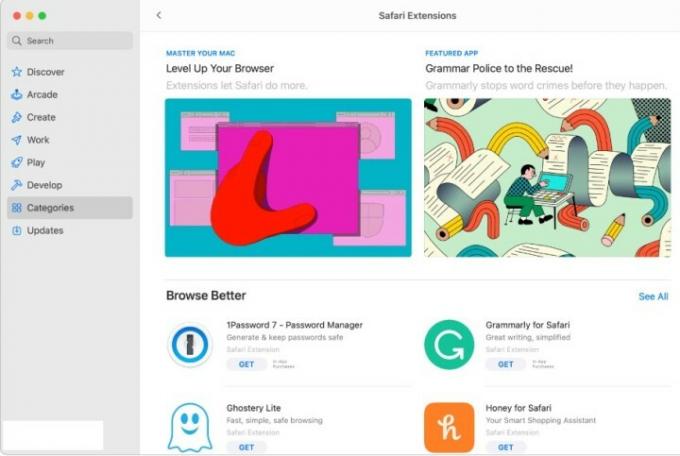
Şu ana kadar bu adımlar, halihazırda sahip olduğunuz iOS uygulamaları için işe yarar. Ancak MacOS'a özel yeni mobil uygulamalar indirmek istiyorsanız bunları aramanız gerekecek. Şuraya git: Arama kutusu App Store penceresinin sol üst köşesinde aklınızdaki uygulamayı arayın veya Keşfetmek veya Kategoriler Hangi popüler uygulamaların beklediğini görmek için menüler.
Sonuçları geri aldığınızda listenin en üstüne tekrar bakın ve iPhone ve iPad Uygulamaları Doğru kategoriye göz attığınızdan emin olmak için. İndirmek istediğiniz bir uygulamayı bulduğunuzda Elde etmek İndirme işlemini başlatmak için. Her şey sanki bir iPhone'a indiriyormuşsunuz gibi çalışmalıdır ve yeni uygulamayı şurada bulabilirsiniz: Uygulamalar Başlamak için Dock'unuzdaki klasör.
5. Adım: Doğrulanmamış uygulamalara dikkat edin

Mobil uygulamalara göz attığınızda ve onlar hakkında daha fazla bilgi edinmek için uygulamaları tek tek seçtiğinizde, bazı uygulamaların "Tasarlanmış" gibi bir şey söylediğini fark edebilirsiniz. iPhone için, MacOS için Doğrulanmadı.” Bu, uygulamanın MacOS için kullanıma sunulduğu ancak orijinalinden hiçbir şekilde değiştirilmediği anlamına gelir durum.
Bu aslında önemli bir nokta: Uygulama dokunmatik ekran kontrolleri, pencere yeniden boyutlandırma, ses ve mikrofon mekaniği, kullanıcı arayüzü ve diğer birçok faktör MacOS'ta çok farklı davranabilir. Bazı uygulamalar çok garip gelebilir, bazıları ise geliştiriciler tarafından dokunulmazlarsa neredeyse kullanılamaz hale gelebilir. Mümkünse her zaman bu uyarı etiketi olmayan uygulamaları seçin; çünkü bu, özellikle uygulamayı MacOS'a hazırlamak için çalışmaların yapıldığını gösterir.
Uygulamaların IPA dosyalarıyla birlikte yüklenmesine ilişkin önemli not

Yapamazsın. M1 çipinden önce, iOS uygulamalarının hayranları, iMazing gibi uygulamalarla IPA dosyalarını indirebiliyor ve istedikleri mobil uygulamaların masaüstü sürümünü elde etmek için bunları MacOS'ta uygulayabiliyordu. Mükemmel bir süreç olmasa da birçok kişi için işe yaradı ve Mac App Store'da bulunması gerekmeyen uygulamalarla birçok deneme yapılmasına olanak sağladı.
Apple artık bu yandan yükleme açığını en son MacOS sürümlerinde yasakladı ve eski IPA dosyalarının da kullanıcılar için çalışmayı bırakması gerekirdi. Temel olarak Apple, iOS uygulamaları olsun veya olmasın herkesin MacOS'ta uygulama indirmek için yalnızca App Store'u kullanmasını istiyor. Bu aynı zamanda insanların kendileri için tasarlanmadıkları bir platformda (yukarıda belirtildiği gibi) indirmeye çalıştıkları uygulamalara yönelik kötü değerlendirmelerin önlenmesine de yardımcı olur.
Bu, masaüstünde istedikleri uygulama koleksiyonunu elde etmek için yandan yüklemeye bağımlı olan kullanıcılar için açıkça hayal kırıklığı yaratıyor. Daha fazla geliştiricinin aranan mobil uygulamaları optimize edeceğini ve bunları en kısa sürede Mac App Store'da yayınlayacağını ummak en iyisidir. Bu arada bizimkilere de göz atmalısınız. yılın en iyi Mac uygulamaları Ve Apple'ın geçen yılın favori uygulamaları Ne bulabileceğinizi görmek için.
Editörlerin Önerileri
- Apple'ın 32 inç M3 iMac'i bir gecikmeyle daha karşı karşıya kalabilir
- Apple yakında Mac ve iPhone'unuzdaki çentiği kaldırabilir
- iPhone, iPad veya MacBook'unuz mu var? Bu kritik güncellemeyi hemen yükleyin
- M3 iMac'i mi bekliyorsunuz? Apple hayranlarına kötü haberlerimiz var
- Apple Mac Mini M2 vs. M1: satın alma hatası yapmayın
Yaşam tarzınızı yükseltinDigital Trends, en son haberler, eğlenceli ürün incelemeleri, anlayışlı başyazılar ve türünün tek örneği olan ön bakışlarla okuyucuların teknolojinin hızlı tempolu dünyasını takip etmelerine yardımcı olur.




